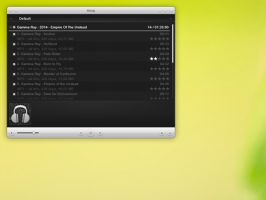كيفية إعادة تعيين إعدادات Internet Explorer إلى الإعدادات الافتراضية
على مدار فترة زمنية ، يمكن أن يصبح Internet Explorer بطيئًا وقد تصبح علامات التبويب غير مستجيبة. إذا قمت بتثبيت العديد من أشرطة الأدوات أو الوظائف الإضافية أو المكونات الإضافية ، فستؤثر على أداء المتصفح وكذلك على ثباته. الإضافات المكتوبة بشكل سيئ هي السبب الأكثر شيوعًا للتعطل. بالإضافة إلى ذلك ، ربما تكون قد غيرت إعدادات المتصفح ولا تتذكر الإعدادات الافتراضية. إذا واجهت أيًا من هذه المشكلات ، فيجب أن تحاول إعادة تعيين Internet Explorer. يأتي مزودًا بميزة "إعادة التعيين" المفيدة التي يمكنها استعادة الإعدادات الافتراضية وتعطيل الوظائف الإضافية لجهات خارجية بنقرة واحدة.
إليك كيفية إعادة تعيين إعدادات IE:
- افتح Internet Explorer وانقر فوق أدوات زر مع رمز الترس (Alt + X).
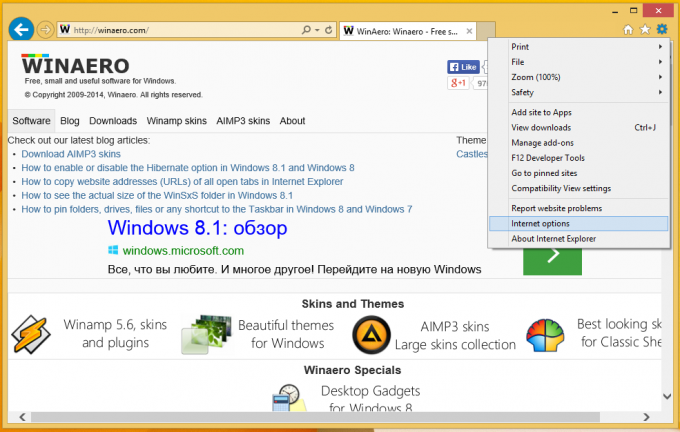
ستظهر قائمة ، اختر ملف خيارات الإنترنت عنصر هناك. - اذهب إلى متقدم التبويب.
هنا ستجد ملف إعادة ضبط زر.
- انقر فوق زر إعادة التعيين. سيظهر مربع الحوار التالي على الشاشة.

بالإضافة إلى ذلك ، يمكنك اختيار خيار حذف إعداداتك الشخصية ، والتي تتضمن صفحاتك الرئيسية المخصصة وسجل التصفح وملفات تعريف الارتباط والمسرعات وما إلى ذلك. قد يؤدي ذلك إلى تحسين أداء المستعرض الخاص بك ، ولكن قد تفقد بعض الصفحات الرئيسية التي قمت بتعيينها ، وتفقد القائمة المخزنة بالمواقع التي تمت زيارتها (سجل التصفح الخاص بك). استخدم هذا الخيار بعناية. - أعد تشغيل Windows.
ما يعنيه إعادة تعيين Internet Explorer بالفعل
عند استخدام زر إعادة التعيين ، تحدث الأشياء التالية:
- يتم تغيير إعدادات الخصوصية والأمان إلى الإعدادات الافتراضية.
- يتم إرجاع إعدادات تصفح الويب (تصفح علامة التبويب ، وإعدادات حاجب النوافذ المنبثقة والخيارات المتقدمة) إلى القيم الافتراضية.
- يتم تعطيل الوظائف الإضافية وأشرطة الأدوات والمكونات الإضافية للجهات الخارجية
هذا كل شيء. يمكن أن تكون إعادة تعيين Internet Explorer حلاً سريعًا وسهلاً لمشكلات توقف متصفح IE أو تعطله.